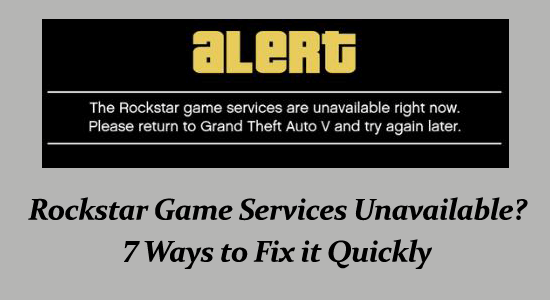
Grand Auto Theft V è uno dei giochi di avventura più popolari rilasciati da Rockstar Games nel 2013. Durante il gioco potresti incontrare vari errori.
Uno di questi errori che si verifica principalmente a causa di problemi di connettività o problemi del firewall è “Rockstar Game Servizi non disponibili in questo momento. Torna a Grand Theft Auto V e riprova più tardi”.
Quindi, se vieni interrotto anche dall’errore Servizi di gioco Rockstar non disponibili, segui le correzioni testate elencate nell’articolo e torna alla tua esperienza di gioco ininterrotta.
To ripara i file di sistema di Windows corrotti, we recommend Advanced System Repair:
This software is your one stop solution to fix Windows errors, protect you from malware, clean junks and optimize your PC for maximum performance in 3 easy steps:
- Download Advanaced System Repair rated Excellent on Trustpilot.
- Click Install & Scan Now to install & scan issues causing the PC problems.
- Next, click on Click Here to Fix All Issues Now to fix, clean, protect and optimize your PC effectively.
Perché dice Rockstar Game Servizi non disponibile?
Potresti riscontrare che i servizi di gioco Rockstar non sono disponibili per una serie di motivi. La serie completa di motivi è elencata di seguito.
- C’è un problema tecnico sul tuo PC come problemi di cache e questo richiede un’attenzione immediata.
- I moduli del gioco sono bloccati da qualche parte nello stato di errore.
- I server di gioco sono inattivi o sono in fase di manutenzione.
- La protezione antivirus o firewall sul tuo dispositivo impedisce l’avvio e l’accesso al gioco.
- Il sistema di configurazione DNS è corrotto e ci sono configurazioni errate delle impostazioni sul tuo dispositivo.
- I file di gioco installati sul tuo dispositivo non sono configurati correttamente e devono essere sostituiti.
Come risolvere i servizi di gioco Rockstar non disponibili?
Prima di seguire i passaggi avanzati per la risoluzione dei problemi per risolvere il problema dei servizi Rockstar non disponibili, ecco alcuni semplici hack che potrebbero aiutarti a risparmiare tempo.
- Riavvia il router e controlla la tua connessione Internet.
- Accedi nuovamente al tuo client Rockstar e controlla se il problema si ripresenta.
Soluzione 1: riavvia il PC e il gioco
La prima soluzione per risolvere il problema dei servizi di gioco Rockstar non disponibili è riavviare il computer e il gioco. Segui queste istruzioni per farlo.
- Vai al menu Start e fai clic su Windows
- Premere il potere
- Fare clic sull’opzione Riavvia per riavviare il dispositivo.

- Quindi, riavvia il gioco e controlla se funziona.
Soluzione 2: controlla Rockstar Game Server Outrage
Se il riavvio del dispositivo non ti ha aiutato a correggere l’errore, devi verificare se lo stato del server Rockstar è attivo e funzionante. Ci sono molti casi in cui i server sono inattivi a causa di manutenzione o altro e potresti dover affrontare l’errore Rockstar Game Services non disponibile su PC.
Utilizzare i seguenti siti Web per verificare se i server sono attivi e funzionanti. Se gli utenti hanno segnalato diversi problemi, tutto ciò che devi fare è attendere fino a quando il problema sul lato server non viene risolto.
Soluzione 3: forzare il ripristino dei moduli GTA
Puoi anche provare a “avviare” i moduli GTA V e verificare se l’errore viene risolto. Questi moduli di connettività GTA V potrebbero essere bloccati nello stato di errore che potrebbe portare al problema discusso.
Questo può essere risolto avviando l’eseguibile “cambia lingua” e modificando la tua lingua. Ciò costringerà GTA a installare e scaricare una nuova copia del language pack. Pertanto, i moduli di rete stabiliranno una nuova connessione con i server.
- Sul tuo PC, apri Esplora file e vai alla seguente posizione.
- Disco locale C > Programmi > Giochi Rockstar
- Apri la cartella del gioco in cui riscontri l’errore.
- Quindi, avvia il seguente eseguibile:
- GTAVLanguageSelect.exe
- Fare clic con il tasto destro sul file eseguibile e fare clic su Esegui come amministratore.
- Modifica la lingua e salva le modifiche recenti.
- Esci e riavvia di nuovo GTA V. Assicurati che il problema sia risolto ora. Se sì, puoi cambiare nuovamente la lingua.
Soluzione 4: disabilitare la suite di protezione antivirus/firewall
Sebbene i programmi antivirus siano essenziali per i tuoi dispositivi, possono causare alcuni bug in diversi giochi. Inoltre, il programma antivirus sul tuo dispositivo potrebbe bloccare alcuni programmi, incluso il tuo gioco, considerandoli potenzialmente dannosi per il tuo dispositivo.
Puoi disattivare temporaneamente il firewall per app specifiche sul tuo dispositivo oppure puoi disabilitare la suite di protezione seguendo i passaggi indicati di seguito.
- Premi il pulsante Start e digita Pannello di controllo.
- Quindi, premi l’opzione Sistema e sicurezza.

- Successivamente, fai clic su Windows Defender Firewall.

- Quindi, seleziona l’opzione Attiva o disattiva Windows Defender Firewall come mostrato.

- Quindi, fai clic sulle caselle Disattiva Windows Defender Firewall (non consigliato) in tutti i menu.

- Riavvia il dispositivo.
Allo stesso modo, puoi disattivare qualsiasi programma di protezione antivirus di terze parti installato sul tuo PC seguendo questi passaggi: Accedi al menu Impostazioni o Opzioni del programma e scegli le opzioni che mostrano Abilita/Disabilita protezione o Attiva/Disattiva protezione. Una volta trovato, conferma la richiesta di disattivare la sicurezza.
Soluzione 5: modifica le impostazioni DNS
Il DNS (Domain Name System) traduce i nomi di dominio in indirizzi IP sul tuo dispositivo. Se un sito Web di gioco è bloccato dal tuo provider di servizi Internet (ISP), può essere utile passare a un servizio DNS diverso. Questo sblocca l’indirizzo IP reindirizzando l’ISP per avviare il sito Web tramite un altro percorso.
Segui queste istruzioni per modificare le impostazioni DNS sul tuo dispositivo.
- Premi insieme i tasti Windows + R per andare alla finestra di dialogo Esegui.
- Quindi, digita ncpa.cpl e fai clic su OK.

- Quindi, fai clic con il pulsante destro del mouse sul dispositivo di rete attivo e premi l’opzione Proprietà dall’elenco a discesa.

- Nella schermata successiva, scegli Protocollo Internet versione 4 (TCP/IPv4)
- Successivamente, fai clic sul pulsante Proprietà.
- Ora, fai doppio clic su Protocollo Internet versione 4 (TCP/IPv4) per aprire la finestra Proprietà.

- Nella prossima schermata Proprietà, fai clic sul pulsante di opzione accanto a “Utilizza i seguenti indirizzi del server DNS”.
- Ora, digita i seguenti valori nei campi corrispondenti del server DNS preferito e del server DNS alternativo.
- 8.8.8.8
- 8.4.4.4
- Infine, fai clic sulla casella Convalida impostazioni all’uscita e quindi fai clic su OK.
Soluzione 6: ripristinare la configurazione di rete (Windows)
L’errore dei servizi di gioco Rockstar non è disponibile può essere risolto scaricando la cache locale sul dispositivo e ripristinando la configurazione di rete del PC Windows.
Ecco alcune istruzioni per ripristinare la configurazione di rete.
- Passare al menu di ricerca e digitare CMD, quindi fare clic su Esegui come amministratore per aprirlo con diritti di amministratore.

- Ora, digita i comandi seguenti uno per uno nella finestra di comando e premi Invio
- ipconfig /flushdns
- ipconfig /release
- ipconfig /renew
- netsh winsock reset
- netsh int ip reset
- Riavvia il gioco e controlla se riesci ad accedervi senza problemi.
Soluzione 7: reinstallare GTA V
Se non funziona nulla, puoi provare a reinstallare il gioco. Quando disinstalli il gioco in conflitto e installi una nuova copia del gioco, tutte le impostazioni in conflitto o le impostazioni corrotte verranno rimosse. Prendi nota che disponi di una connessione Internet super veloce per scaricare il gioco poiché ha una dimensione di quasi 100+ GB.
- Premi contemporaneamente i tasti Windows + I per avviare le Impostazioni di Windows.
- Ora, fai clic sull’impostazione App.

- Quindi, cerca tutte le applicazioni Rockstar (incluso il client e GTA V) e fai clic su di esse.
- Quindi, premi Disinstalla e completa il processo di disinstallazione uno per uno.
- Quindi, fai clic sul tasto Windows e digita %appdata% nella casella di ricerca. Quindi, fare clic su Apri.

- Trova e fai clic con il pulsante destro del mouse sulle cartelle dell’app Rockstar installate e fai clic sull’opzione Elimina per eliminarle.
- Successivamente, premi il tasto Windows e inserisci %localappdata% nella casella di ricerca.

- Quindi, fai clic sull’opzione Apri per avviarlo.
- Trova le cartelle dell’app Rockstar e rimuovile dal tuo PC. Riavvia il dispositivo una volta terminato.

- Ora accedi ai servizi di gioco Rockstar e scarica di nuovo il gioco.
Se riscontri ancora problemi con il gioco appena installato, è meglio contattare il team di supporto dei giochi Rockstar per assistenza tecnica. Puoi anche disinstallare il gioco utilizzando il programma di disinstallazione di terze parti per disinstallarlo completamente senza lasciare tracce o file spazzatura sul computer.
Ottieni Revo Uninstaller per disinstallare completamente il gioco
Modo migliore per ottimizzare le prestazioni di gioco su PC Windows
Molti giocatori incontrano problemi come arresti anomali del gioco, ritardi o balbuzie durante il gioco, quindi ottimizzano le prestazioni di gioco eseguendo Game Booster.
Ciò potenzia il gioco ottimizzando le risorse di sistema e offre un gameplay migliore. Non solo questo, ma risolve anche problemi di gioco comuni come problemi di ritardo e FPS bassi.
Ottieni Game Booster per ottimizzare le tue prestazioni di gioco
Parole finali
Quindi questo è tutto per le soluzioni per correggere l’errore non disponibile dei servizi di gioco Rockstar.
Le soluzioni sopra menzionate sono facili da seguire e una di esse dovrebbe funzionare per te, quindi assicurati di seguirle una per una finché non trovi quella che funziona per te.
Spero che una delle nostre soluzioni sia riuscita a risolvere il problema nel tuo caso.
Nonostante ciò, sentiti libero di scansionare il tuo sistema con il PC Riparazione Attrezzo, poiché a volte, a causa del PC correlato al problema, il gioco non funzionerà in modo dedicato e mostrerà vari errori. Pertanto, si consiglia di eseguire la scansione del sistema con questo strumento avanzato e riparare i file di sistema di Windows danneggiati, altri errori, ecc.
Se nel caso dovessi riscontrare dubbi o domande relative a questo particolare articolo, puoi ricontattarci sulla pagina Facebook.
Buona fortuna..!
Hardeep has always been a Windows lover ever since she got her hands on her first Windows XP PC. She has always been enthusiastic about technological stuff, especially Artificial Intelligence (AI) computing. Before joining PC Error Fix, she worked as a freelancer and worked on numerous technical projects.
